El pasado 13 de abril, Microsoft lanzó sus nuevos parches de seguridad para Windows 10. Estos parches estaban destinados a corregir una serie de vulnerabilidades en el sistema operativo para hacer los equipos más seguros y proteger a los usuarios. Sin embargo, una vez que los usuarios empezaron a instalar estos parches de forma masiva, no tardaron en aparecer los problemas. Especialmente para las versiones de Windows que recibieron la actualización KB5001330.
No son pocos los errores que, un mes más, han llegado a Windows 10. Muchos usuarios han reportado en la red problemas a la hora de conectarse a dispositivos y servidores dentro de la red local, así como pantallazos azules que bloquean el PC y obligan a reiniciar. Sin embargo, estos no son los únicos problemas a los que nos enfrentamos. Si usamos el PC para jugar, probablemente habremos notado que, después de instalar la actualización en Windows 10, el sistema ha empezado a mostrar caídas de FPS hasta 0. Estas caídas se deben a un mal funcionamiento del V-Sync y estropean la experiencia de juego.
Hace una semana, Microsoft anunció la llegada de Known Issue Rollback. Esta técnica permitirá a Microsoft revertir parches concretos de forma remota cuando se detecten fallos. Así, los usuarios no tendrán que desinstalar el parche por completo para que su PC vuelva a funcionar con normalidad. Aunque esta función llevaba ya algún tiempo en pruebas, ha sido ahora cuando ha empezado a funcionar de forma masiva. Y el parche KB5001330 ha sido el primero en hacer uso de ella.
Microsoft desactiva el parche que causaba problemas de rendimiento
Una vez que Microsoft ha investigado los problemas con la actualización, y ha visto que, efectivamente, una de las correcciones incluidas en el último parche estaba causando problemas de rendimiento al jugar, ha decidido deshabilitar dicha corrección de forma masiva.
Nosotros no tenemos que hacer nada. Microsoft ha enviado una señal a través de Windows Update a nuestro PC para que el parche problemático se desactiva automáticamente, sin interacción y sin tener que hacer nada más. De esta manera, los problemas con los FPS al jugar desaparecerán, y el resto de parches incluidos en la actualización KB5001330, que no estaban causando problemas, seguirán aplicados en el PC.
Con un simple comandos de PowerShell podemos comprobar en un momento si el parche se ha deshabilitado de nuestro PC o si seguimos teniéndolo instalado. Para ello, abriremos la ventana del terminal, con permisos de Administrador, y ejecutaremos el siguiente comando:
Get-ItemProperty -Path HKLM:/SYSTEM/CurrentControlSet/Control/FeatureManagement/Overrides/4/1837593227
Si nos aparece un mensaje que nos indica que no se encuentra la ruta especificada significa que la corrección no ha sido aplicada a nuestro PC, y por tanto, podemos tener problemas. De lo contrario, si ya se ha desactivado el parche problemático, podremos ver un mensaje como el siguiente.
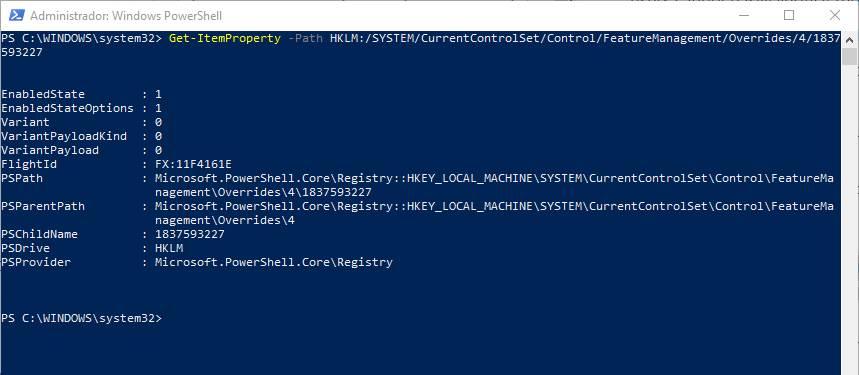
Otras formas de solucionar los problemas de KB5001330
Si la corrección se ha aplicado ya en nuestro sistema no tendremos que hacer nada más. El parche que estaba causando problemas ha quedado desactivado, y cuando Microsoft solucione sus fallos lo volverá a instalar a través de la siguiente actualización. Sin embargo, si por alguna razón nos aparece el mensaje de ruta no encontrada al ejecutar el comando anterior, entonces tendremos que tomar nosotros medidas.
La única forma de solucionar estos problemas es desinstalando manualmente la actualización KB5001330. Esto podemos hacerlo desde Windows Update, eligiendo la opción de desinstalar actualizaciones desde el historial de parches instalados. Y, si no, también podemos desinstalar el parche desde el Recovery de Windows, así como usando herramientas como DISM o WSUS.

